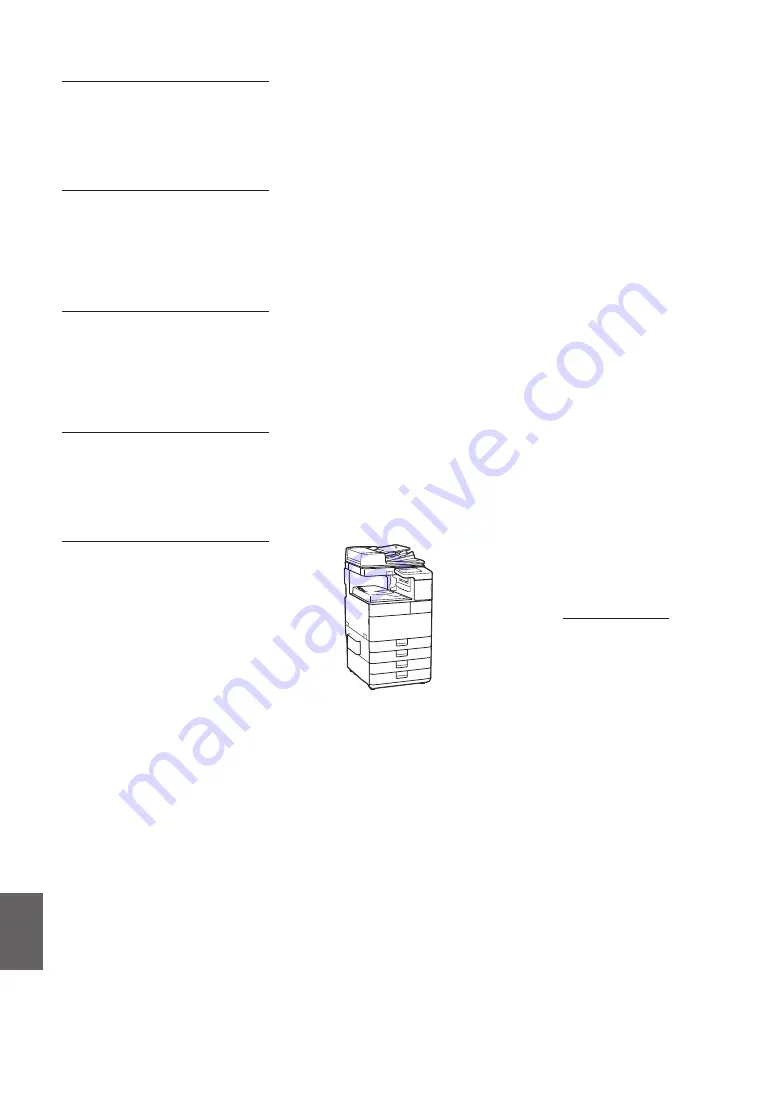
expresamente, mediante el presente
documento los titulares de los derechos del
SOFTWARE no le transfieren ni otorgan
ninguna licencia o derecho, ni expresos ni
implícitos, relativos a la propiedad intelectual
del SOFTWARE.
(3) Podrá utilizar el SOFTWARE únicamente para
uso con el PRODUCTO.
(4) No podrá ceder, otorgar sublicencias,
comercializar, distribuir o transferir el
SOFTWARE a ningún tercero sin el
consentimiento previo por escrito de los
titulares de los derechos del SOFTWARE.
(5) A pesar de lo anterior, podrá transferir el
SOFTWARE únicamente cuando (a) ceda
todos sus derechos respecto al PRODUCTO y
todos los derechos y obligaciones
establecidos en las condiciones de licencia al
receptor y (b) el receptor acepte acatar la
totalidad de dichas condiciones.
(6) No podrá descompilar, invertir la ingeniería,
desensamblar o reducir de cualquier otro
modo el código del SOFTWARE a una forma
legible por el ser humano.
(7) No podrá modificar, adaptar, traducir, alquilar,
arrendar o prestar el SOFTWARE ni crear obras
derivadas basadas en el SOFTWARE.
(8) No tendrá derecho a eliminar o efectuar
copias independientes del SOFTWARE del
PRODUCTO.
(9) No se le otorga ninguna licencia sobre la
parte legible por el ser humano (el código
fuente) del SOFTWARE.
A pesar de los puntos (1) a (9) anteriores, el
PRODUCTO incluye módulos de software de
terceros que pueden tener otras condiciones de
licencia, por lo que dichos módulos de software
estarán sujetos asimismo a las condiciones de
licencia correspondientes.
Consulte la Versión de plataforma del PRODUCTO
y las demás condiciones de licencia de los
módulos de software de terceros descritas en el
Apéndice del manual de la Versión de plataforma
correspondiente. Este manual se encuentra
disponible en
https://oip.manual.canon/
.
Al usar el PRODUCTO, se entenderá que ha
aceptado todas las condiciones de licencia
aplicables. Si no está de acuerdo con las
condiciones de licencia, póngase en contacto
con su representante de servicio.
V_190130
Aviso legal
• La información de este documento puede ser
modificada sin previo aviso.
• CANON INC. NO OFRECE GARANTÍAS DE
NINGÚN TIPO EN RELACIÓN CON ESTE
MATERIAL, YA SEAN EXPRESAS O IMPLÍCITAS,
EXCEPTO EN LA MEDIDA EN QUE SE DESCRIBE
EN ESTE DOCUMENTO, INCLUIDAS, SIN
LIMITACIÓN, LAS RESPECTIVAS GARANTÍAS DE
PUBLICIDAD, COMERCIABILIDAD,
ADECUACIÓN A UN FIN DETERMINADO O
AUSENCIA DE INFRACCIÓN. CANON INC. NO
ASUME NINGUNA RESPONSABILIDAD EN
CUANTO A LOS DAÑOS DIRECTOS, FORTUITOS
O RESULTANTES, INDEPENDIENTEMENTE DE LA
NATURALEZA DE ÉSTOS, O EN CUANTO A LAS
PÉRDIDAS O GASTOS QUE SE DERIVEN DEL
USO DE ESTE MATERIAL.
Acerca de este manual
Pantallas
Las capturas de la pantalla táctil utilizadas en este
manual pertenecen a imageRUNNER 2645i con
los siguientes equipamientos opcionales
acoplados:
• Unidad de Alimentación por Casete AN
• Tarjeta de Fax Súper G3
Obsérvese que las funciones que no pueden
utilizarse dependiendo del modelo o de las
opciones, no aparecen en la pantalla táctil.
Ilustraciones
Las ilustraciones utilizadas en este manual
pertenecen a imageRUNNER 2645i con los
siguientes equipamientos opcionales acoplados:
• Unidad de Alimentación por Casete AN
Marcas comerciales
macOS es una marca comercial de Apple Inc.
El resto de nombres de productos y compañías
aquí mencionados son marcas comerciales de sus
respectivos propietarios.
Software de terceros
Este producto de Canon (el "PRODUCTO") incluye
módulos de software de terceros. El uso y la
distribución de dichos módulos de software,
incluyendo cualquier actualización de los mismos
(colectivamente, el "SOFTWARE"), están sujetos a
las condiciones de licencia (1) a (9) que se
presentan a continuación.
(1) Usted acepta cumplir todas las leyes,
restricciones o normativas aplicables relativas
al control de las exportaciones de los países
implicados en caso de que este PRODUCTO,
incluido el SOFTWARE, sea enviado,
transferido o exportado a cualquier país.
(2) Los titulares de los derechos del SOFTWARE
conservan en todos los aspectos la titularidad,
la propiedad y los derechos de la propiedad
intelectual inherentes y relativos al
SOFTWARE. Salvo que aquí se indique
Croatian(HR)
Canon Inc. ovime izjavljuje da je
oprema u skladu s Direktivom 2014/53/EU.
Cjeloviti tekst EU izjave o sukladnosti dostupan
je na sljedećoj internetskoj adresi: http://www.
canon-europe.com/ce-documentation
Specifikacije bežičnog LAN-a
Frekvencijski pojas(evi): 2412-2472 MHz
Maksimalna snaga radijske frekvencije: 14.08
dBm
Irish (GA)
Dearbhaíonn Canon Inc., leis seo, go
bhfuil an trealamh seo i gcomhlíonadh leis an
Treoir 2014/53/AE.
Tá an téacs iomlán de Dhearbhú
Comhréireachta AE ar fáil ag seoladh an
láithreáin ghréasáin mar seo a leanas: http://
www.canon-europe.com/ce-documentation
Sonraíochtaí LAN Gan Sreang
Banda(í) minicíochta: 2412-2472 MHz
Uaschumhacht radaimhinicíochta: 14.08 dBm
Norwegian (NO)
Herved erklærer Canon Inc. at
dette utstyret er i overensstemmelse med
direktiv 2014/53/EU.
Den fulle teksten til EUs samsvarserklæring er
tilgjengelig på følgende Internett-adresse:
http://www.canon-europe.com/ce-
documentation
Trådløs LAN-spesifikasjoner
Bølgelengde: 2412-2472 MHz
Maks radiofrekvensstyrke: 14.08 dBm
Icelandic (IS)
Hér með lýsir Canon Inc því yfir að
þessi búnaður er í samræmi við tilskipun
2014/53/ESB.
Allur texti ESB-samræmisyfirlýsingar er í boði á
eftirfarandi veffangi: http://www.canon-europe.
com/ce-documentation
Tæknilýsingar fyrir þráðlausa nettengingu
Tíðnisvið: 2412-2472 MHz
Hámarksstyrkur útvarpstíðnibylgja: 14.08 dBm
Limitaciones legales sobre el uso del
producto y sobre el empleo de
imágenes
El uso del producto para escanear, imprimir o
reproducir de otro modo ciertos documentos y el
empleo de tales imágenes escaneadas, impresas
o reproducidas de otro modo con su producto,
puede estar prohibido por la ley y podría infringir
las leyes del código penal y/o civil. A
continuación se ha preparado una amplia lista de
estos documentos. Esta lista es meramente una
guía. Si usted no está seguro sobre la legalidad
del empleo del producto para escanear, imprimir
o reproducir de otro modo cualquier documento
en particular y/o sobre el empleo de las imágenes
escaneadas, impresas o de otro modo
reproducidas, deberá consultar de antemano a
un asesor legal para que le oriente.
• Papel moneda
• Cheques de viaje
• Giros postales
• Cupones de alimentos
• Certificados de depósito
• Pasaportes
• Sellos postales (matasellados o no)
• Documentos de inmigración
• Chapas o insignias de identificación
• Sellos de ingresos fiscales (matasellados o no)
• Documentos de servicio selectivo o de
llamamiento a filas
• Bonos u otros certificados de endeudamiento
• Cheques o letras de cambio emitidos por
organismos gubernamentales
• Certificados bursátiles
• Licencias de vehículos motorizados y
certificados de titularidad
• Obras protegidas por los derechos de la
propiedad intelectual/Obras de arte sin
permiso del propietario de los derechos de
autor
84
Es
Summary of Contents for imageRUNNER 2625i
Page 13: ...Notas 14 14 ...
Page 28: ...Memo 29 29 ...
Page 42: ...Note 43 43 ...
Page 70: ...Memo 71 71 ...
Page 84: ...Notas 85 85 ...
Page 85: ...Notas 86 86 ...
Page 86: ...Notas 87 87 ...





































